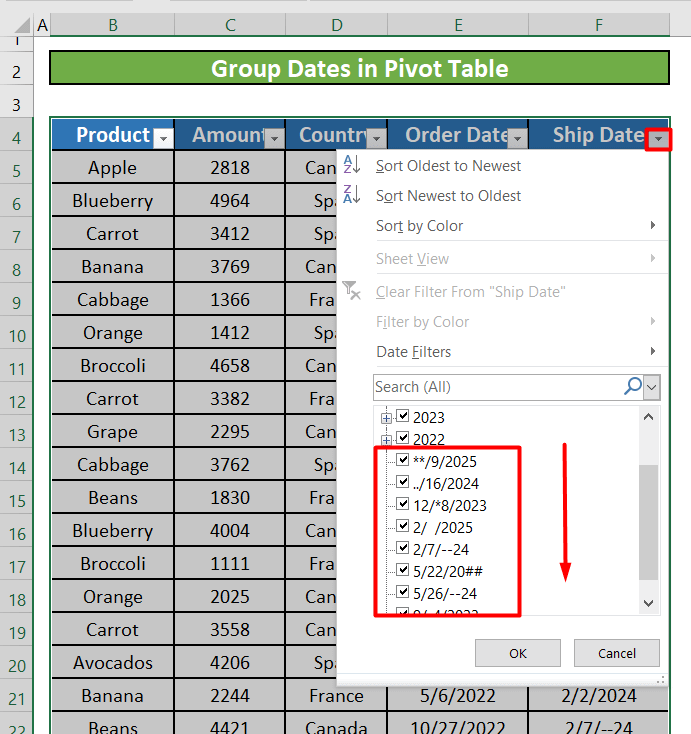Daptar eusi
Fitur pangkelompok tanggal dina Excel mangrupikeun alat anu kuat pisan anu bakal nyalametkeun anjeun seueur repot. Éta ngabantosan anjeun nganalisis data dina lembar kerja anu ageung bari ngagolongkeun data dumasar kaping, minggu, bulan, suku, sareng taun. Fitur pangkelompok tanggal, kumaha oge, henteu salawasna jalan. Sakapeung, anjeun bakal nempo yén tombol Group Field dina tab Analyze/Options tina pita PivotTable Tools dinonaktipkeun atawa warna abu-abu. Anjeun tiasa nampi kasalahan, " Teu tiasa ngagolongkeun pilihan éta ". Dina tutorial ieu, urang bakal nempo naha urang teu bisa ngagolongkeun tanggal dina tabel pangsi jeung kumaha urang bisa ngajawab masalah.
Unduh Buku Latihan
Unduh latihan ieu buku pikeun ngalaksanakeun tugas nalika anjeun maca artikel ieu.
Fix Pivot Table Dates.xlsm
4 Métode Gampang Ngarengsekeun Masalah Tanggal Grup dina Pivot Table
Anggap urang gaduh lembar kerja Excel anu ageung anu ngandung inpormasi ngeunaan rupa-rupa bungbuahan sareng sayuran anu diimpor hiji nagara ka tilu nagara anu béda di Éropa. Koropak Excel ngagaduhan Produk Ngaran, Diékspor Jumlah , Importir Nagara , Tanggal Pemesanan, sareng Tanggal Kapal . Kami bakal nganggo kolom Tanggal Pemesanan sareng Tanggal Kapal Excel ieu pikeun ngarengsekeun masalah kaping grup dina tabel pangsi. Urang bakal make Filter , Go To Special , jeung VBA Macro pikeun ngajawab masalah naha urang teu bisa groupkaping dina tabel pangsi . Gambar di handap ieu nunjukkeun yén urang nampi kasalahan " Teu tiasa ngagolongkeun pilihan éta " nalika nyobian ngakelompokkeun kaping pikeun lembar kerja Excel ieu.
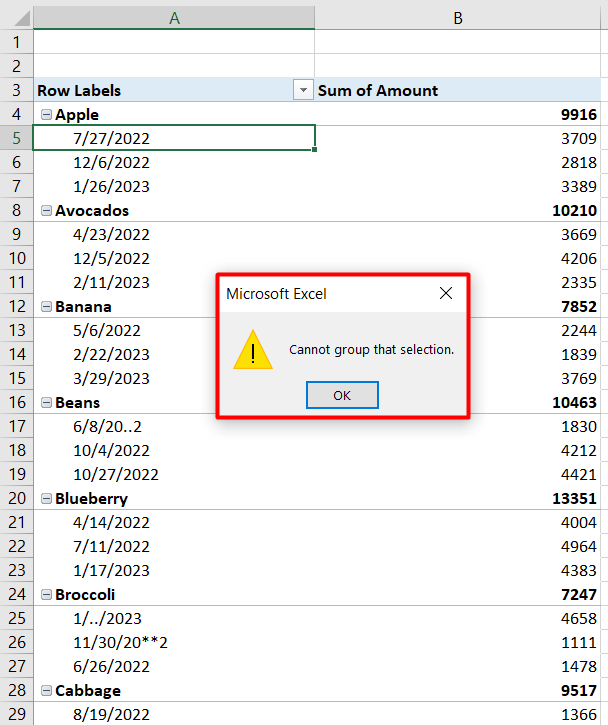
Métode 1: Ganti Niléy Tanggal Kaleungitan atanapi Distorsi kana Tanggal Grup dina Tabél Pangsi
Lengkah 1:
- Hiji-hijina jalan Pikeun ngahindarkeun kasalahan ieu nalika nyobian nganggo fitur Widang Grup kanggo kaping nyaéta yén sadaya sél dina kolom tanggal dina data sumber kedah ngandung tanggal atanapi sél bisa jadi kosong . Upami aya sél dina widang tanggal data sumber anu ngandung téks atanapi kasalahan , maka fitur grup bakal TEU jalan. Misalna, urang gaduh sababaraha nilai tanggal kasalahan sapertos gambar di handap ieu dina data sumber urang.
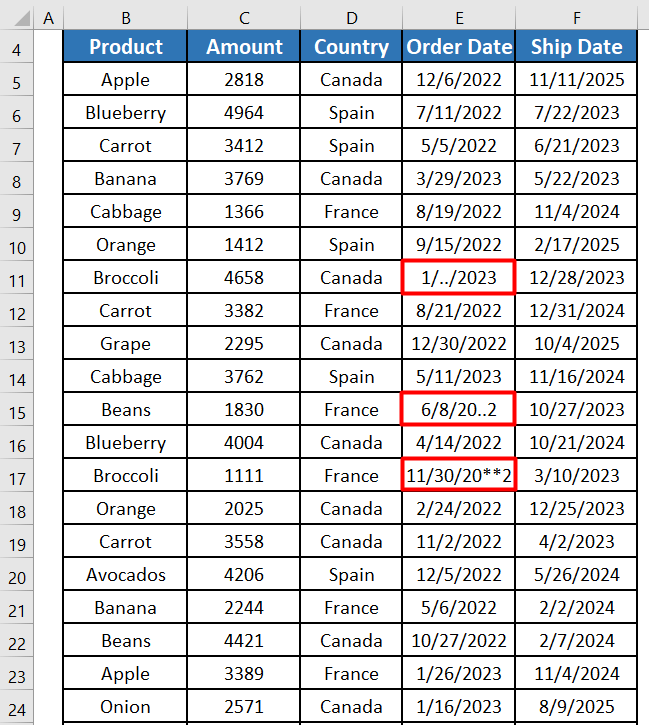
- Dina kalolobaan kasus, kusabab kasalahan ieu. nilai tanggal, urang teu bisa ngagolongkeun kaping dina tabel pangsi dina Excel.
- Pikeun ngajawab masalah ieu, urang kudu nyelapkeun tanggal dina sél nu teu boga nilai titimangsa. Upami sél ngagaduhan nilai tanggal kasalahan sapertos gambar di luhur, urang kedah ngabenerkeun kasalahan.
- Pikeun conto ieu, kami parantos ngabenerkeun 3 kaping kasalahan anu urang tingali di luhur.
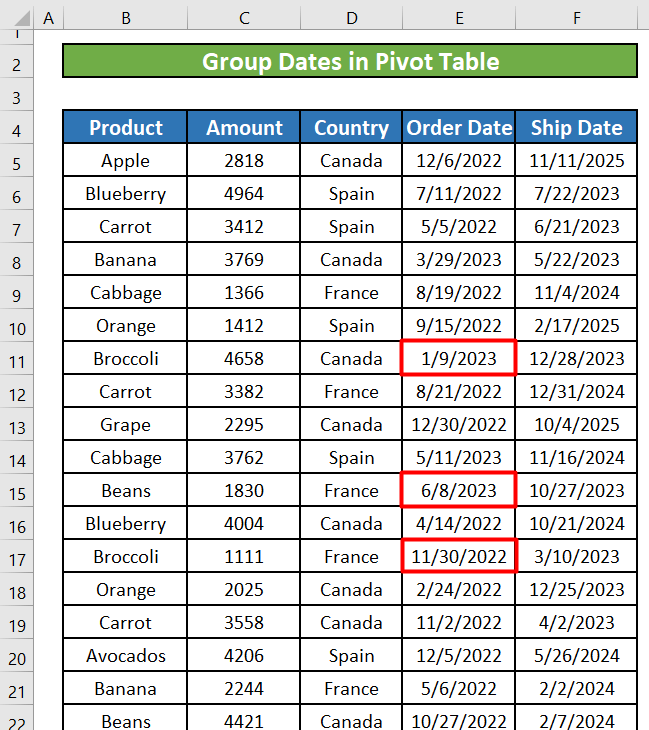
Lengkah 2:
- Ayeuna, ka tanggal grup, urang bakal nyieun pangsiméja heula. Urang bakal nyéred sél kawas gambar di handap pikeun nyieun tabel pangsi.
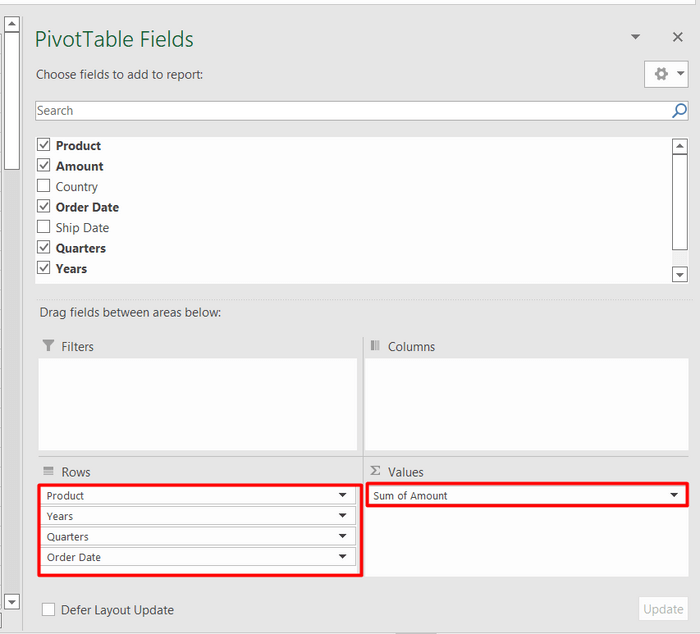
- Tabel pangsi urang bakal siga gambar di handap ieu.
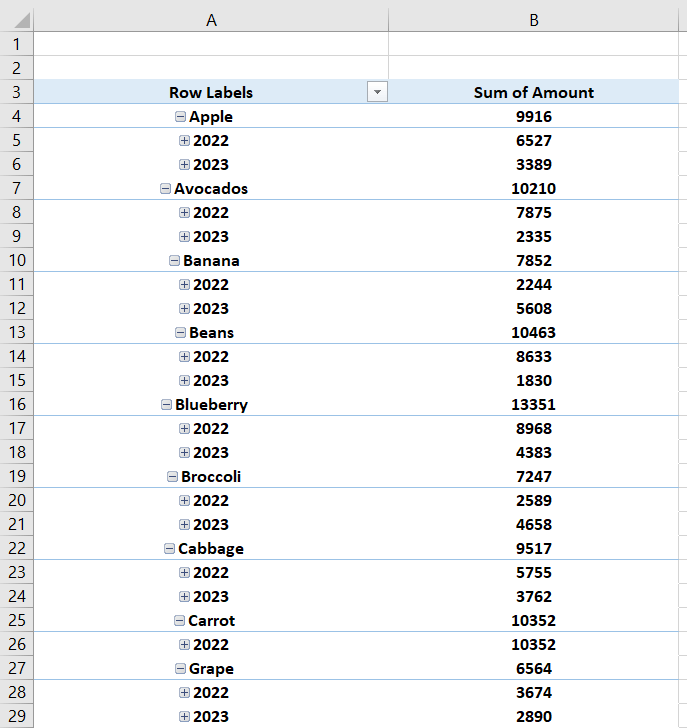
Lengkah 3:
- Ayeuna, urang bakal milih sél mana wae nu ngandung sataun. Urang lajeng bakal klik katuhu dina sél. Hiji jandela bakal nembongan. Urang bakal ngaklik Group tina jandela éta.
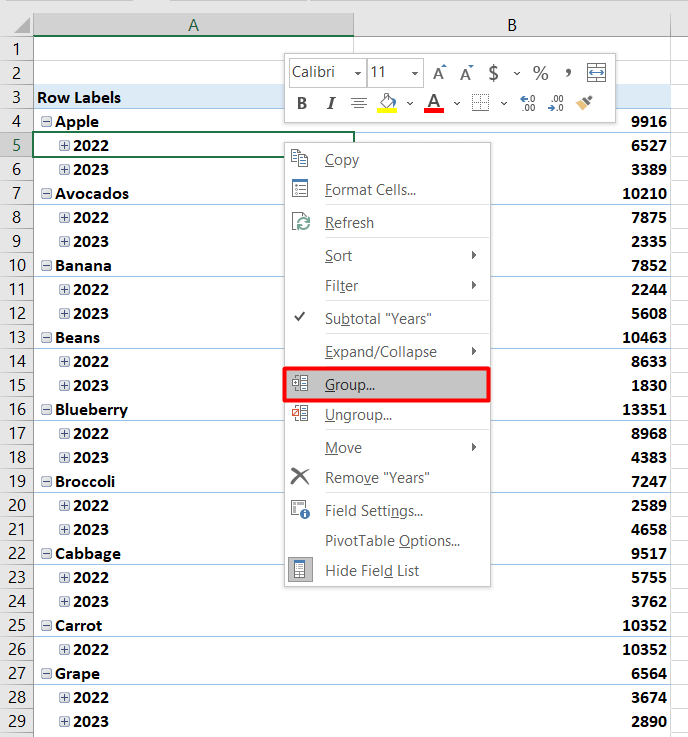
- Jandela séjén anu judulna Grouping ayeuna bakal muncul. Urang tiasa milih kumaha urang hoyong ngagolongkeun data urang. Kami geus milih Kuartal jeung Taun pikeun ngagolongkeun data urang.
- Lajeng, urang bakal klik OK .
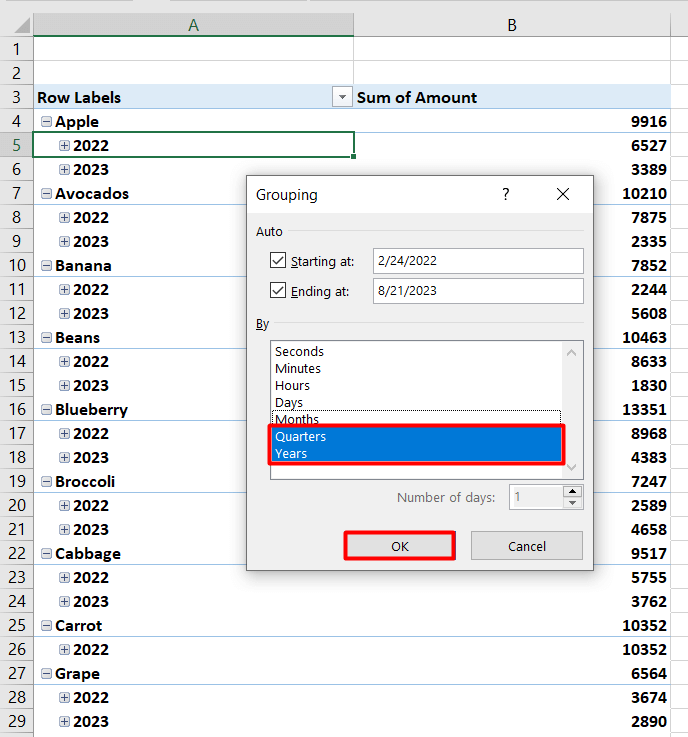
- Ayeuna, urang bakal ningali yén inpormasi urang parantos dikelompokkeun dumasar kana Kuartal sareng Taun .
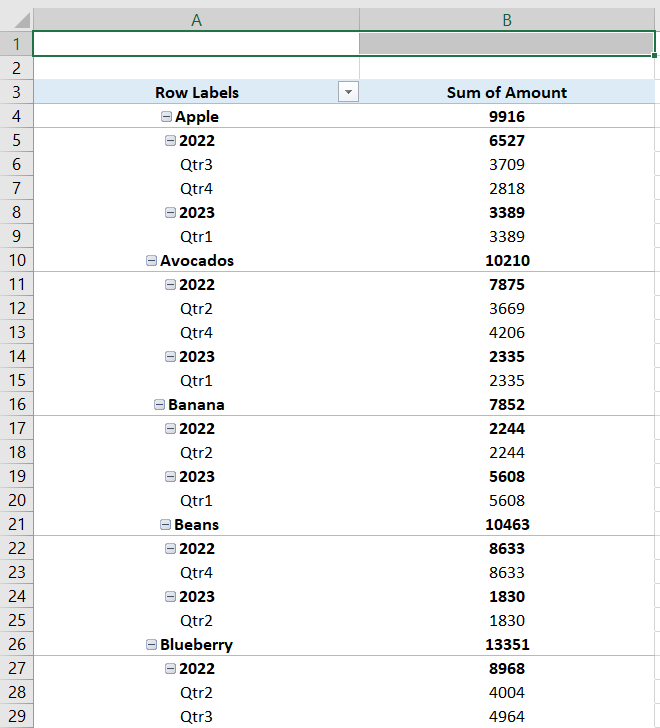
Baca deui: Kumaha Nganggo Excel Pivot Table pikeun Grup Tanggal dumasar Bulan sareng Taun
Métode 2: Nyaring pikeun Milarian Nilai Tanggal Distorsi Tanggal Grup dina Tabél Pangsi
Ayeuna urang bakal ningali sababaraha cara pikeun milari nilai tanggal anu menyimpang atanapi kasalahan. Aya 3 cara gampang pikeun manggihan tanggal sapertos. Anu kahiji ngagunakeun saringan pikeun milarian nilai tanggal anu aya kasalahan. Turutan léngkah-léngkah ieu pikeun ngagunakeun saringan pikeun milarian tanggal anu aya kasalahan.
Lengkah 1:
- Pilih sadaya sél dina rentang data. Teras, klik pilihan Filter dina Data.
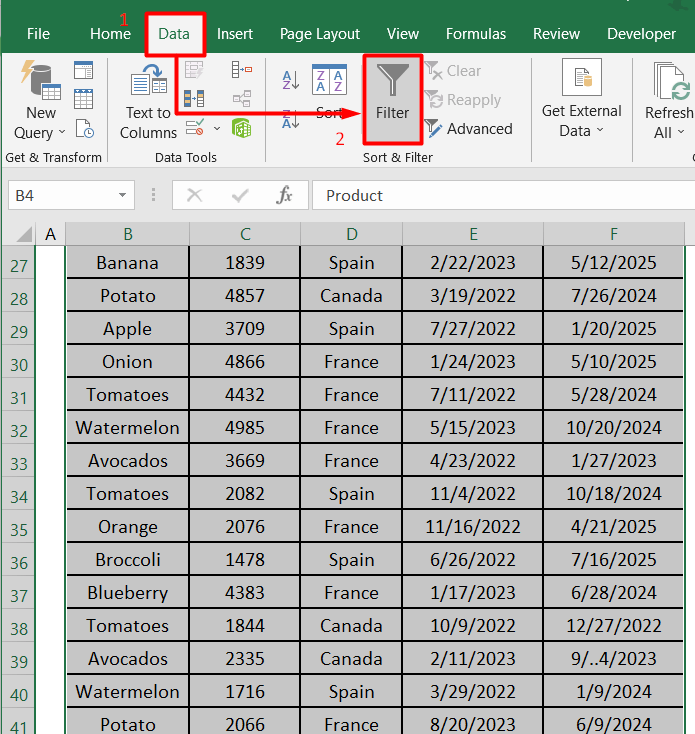
- Ayeuna, klik dina leutik. panah ka handap di sisi katuhu tina Kaping Kapal Anjeun bakal ningali menu turun-handap saringan parantos ngagolongkeun sadaya nilai tanggal dina kolom ieu dumasar Taun, sareng Tanggal. Sadaya téks jeung tanggal kasalahan nilai dibéréndélkeun di handap daptar.
Lengkah 2 :
- Urang bisa nempo yén kolom ieu ngandung sababaraha tanggal nu diasupkeun dina format salah. Excel henteu nganggap ieu salaku tanggal nalika aranjeunna diasupkeun kana sél sahingga éta ngaidentifikasi salaku téks.
- Pikeun nyaring nilai Teks sareng ERROR , pupus centang sadayana item tanggal Atawa cabut centang di gigireun Pilih Sadaya pilihan. Teras pilih téks sareng item kasalahan.
- Klik OK .
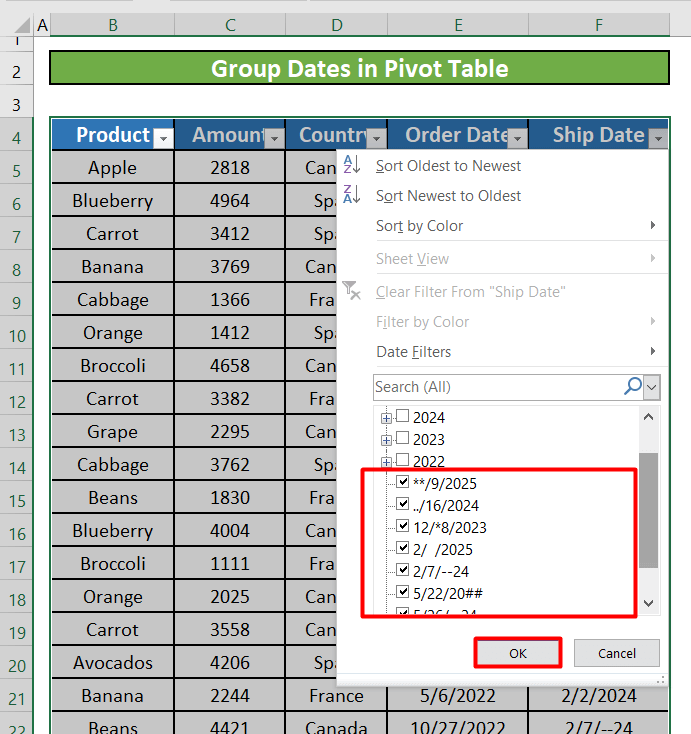
- Kolom ayeuna bakal disaring ngan ukur mintonkeun nilai text jeung error .
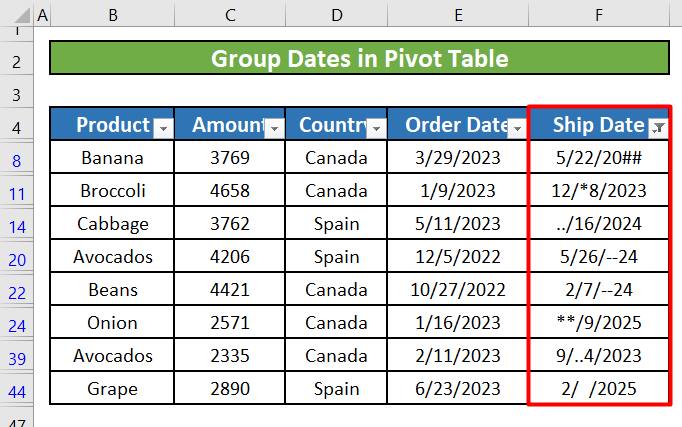
Lengkah 3:
- Lengkah satuluyna nyaéta nangtukeun naha niléy-niléyna teu aya dina format tanggal nu bener jeung ngalereskeunana. Kami parantos ngalereskeun sadaya tanggal anu disaring kalayan kasalahan. Tingali gambar di handap ieu.
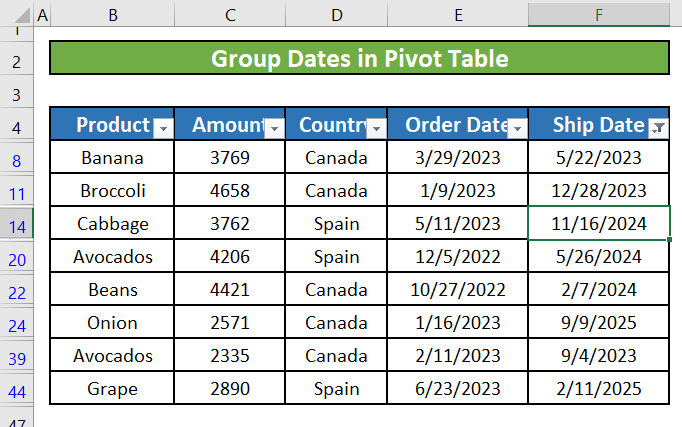
- Ayeuna, urang klik deui pilihan Filter .
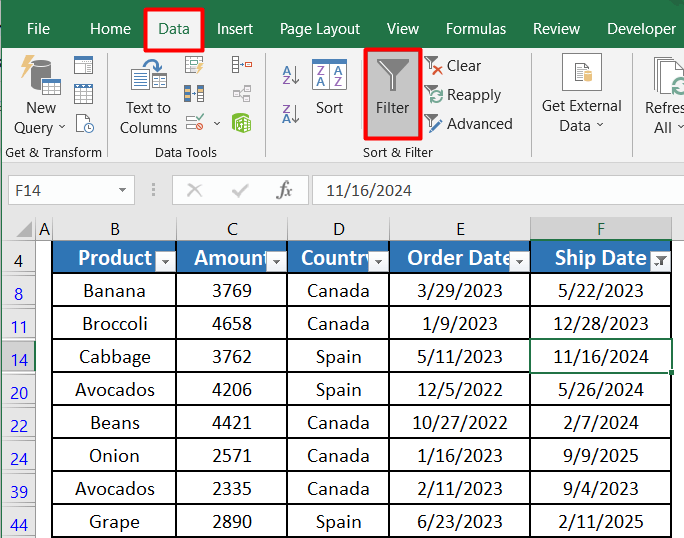
- Rentang data bakal dipulangkeun kana wangun awal jeung tanggal-tanggal anu lepat dilereskeun ayeuna.
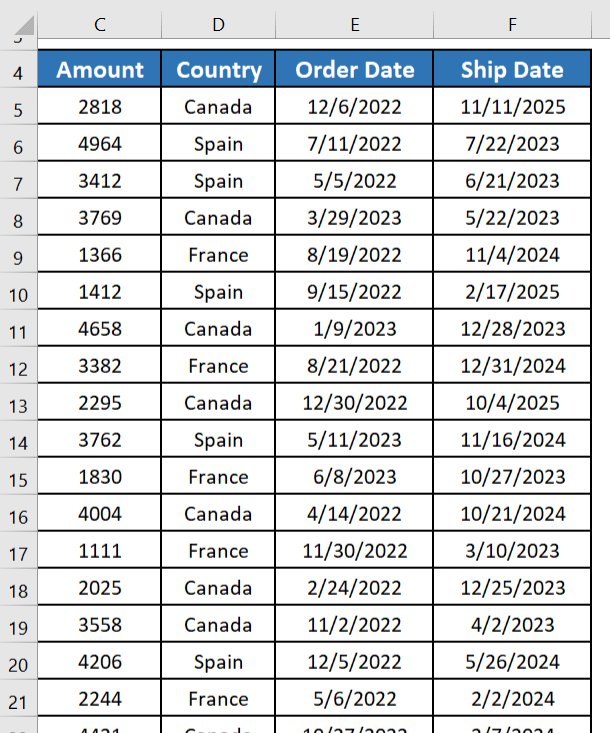
- Ayeuna, urang tiasa ngagolongkeun tanggal sabab teu aya tanggal anu menyimpang dina data urang.
Baca deui: Kumaha Ngelompokkeun Tabel Pangsi dumasar Bulan dina Excel
Bacaan Sarupa
- Kumaha CaranaNumutkeun Taun di Excel Pivot Table (3 Métode Gampang)
- Kumaha Ngagolongkeun Tanggal ku Filter dina Excel (3 Métode Gampang)
Métode 3 : Milarian Nilai Kasalahan Tanggal Nganggo Menu GoTo Special ka Tanggal Grup dina Pivot Table
Menu GoTo Special dina Excel mangrupikeun fitur anu saé anu ngamungkinkeun urang milih sél anu ngandung sababaraha jinis data. sapertos konstanta, kosong, rumus, koméntar, jsb. Urang ogé tiasa nganggo éta pikeun milih sél anu ngandung data tina jinis khusus.
Lengkah:
- Kahiji, urang bakal milih sakabéh kolom widang tanggal. Urang bisa mencet CTRL+SPACE bareng.
- Buka Panggihan & amp; Pilih dina tab Imah . Pilih Go To Special tina menu turun-handap.
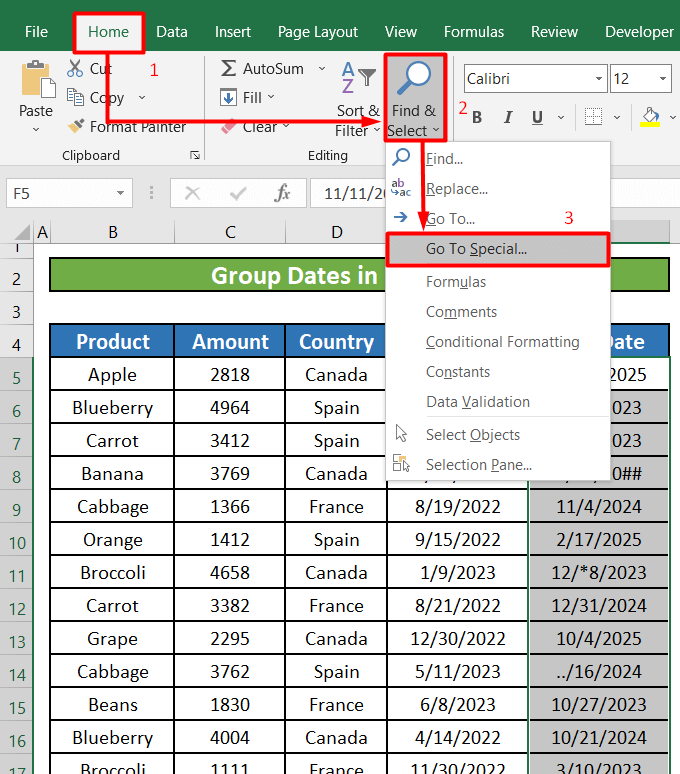
- Kami bakal Pilih Konstan tombol radio.
- Teras Pupus centang kotak centang Nomer .
- Klik OK .
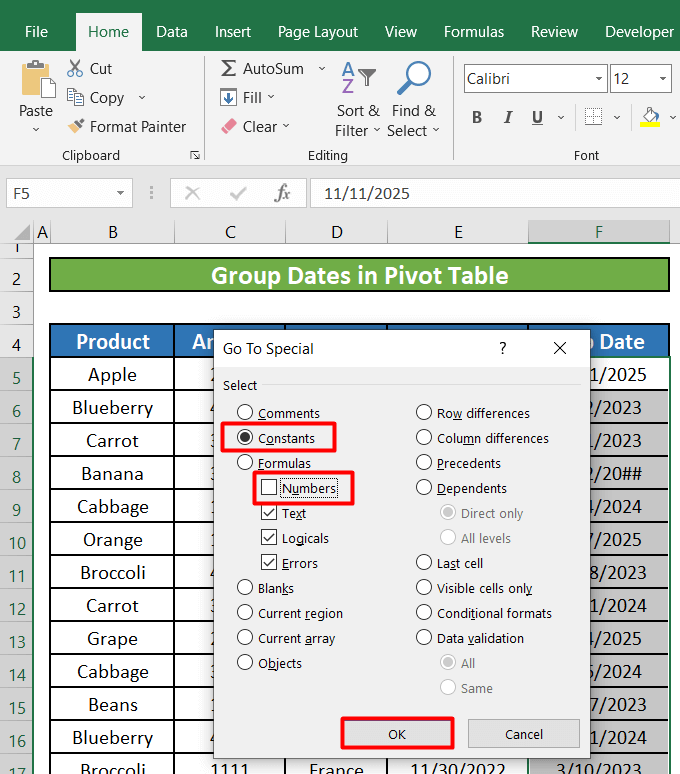
- Sadaya sél nu ngandung téks atawa niléy kasalahan bakal dipilih. Urang teras tiasa nerapkeun warna eusian anu béda pikeun nyorot sél ieu supados urang tiasa ngalereskeunana dina léngkah salajengna. Pikeun conto ieu, kami geus milih Beureum salaku warna eusian pikeun nandaan tanggal nu mibanda nilai kasalahan.
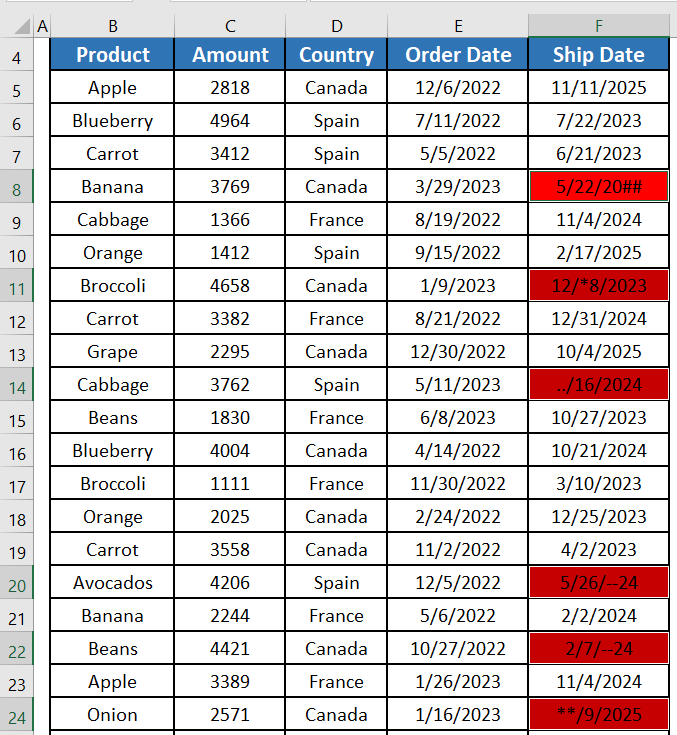
Baca deui: Grup Tabél Pangsi Excel dumasar Minggu
Métode 4: Panggihan Nilai Kasalahan Tanggal Kalayan VBA kana Niléy Tanggal Grup dina Excel
Urang ogé tiasa nganggo VBA pikeun nangtukeun tipe datatina sél. Aya sababaraha cara pikeun ngalakukeun ieu. Cara panggampangna nyaéta ngagunakeun fungsi CellType anu bakal nyandak nilai sél salaku argumen sareng mulangkeun jinis data sél éta.
- Klik ALT+F11 pikeun muka Visual Basic Anjeun oge bisa muka tina tab Developer .
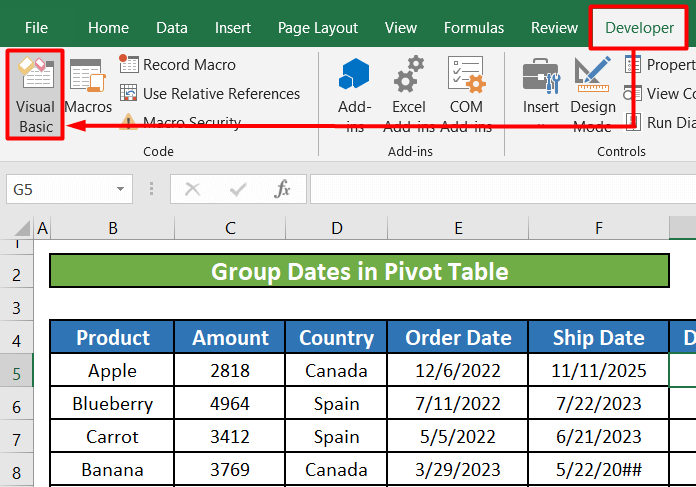
- Pencét tombol Selapkeun teras pilih Modul .
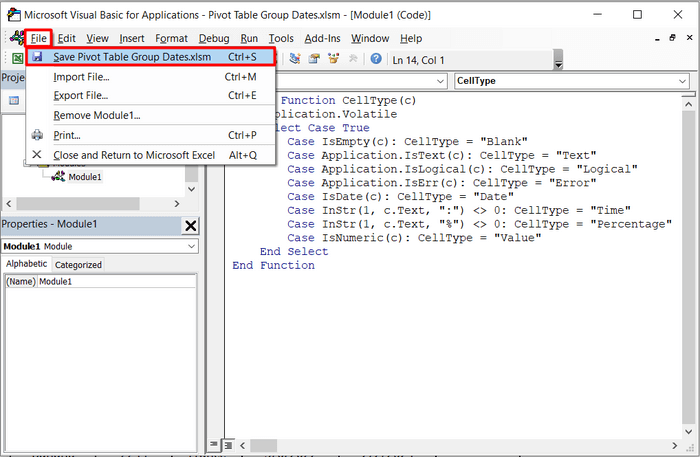
- Tulis kodeu ieu dina jandela. nu nembongan.
8324
- Klik tab Berkas jeung simpen payil Excel.
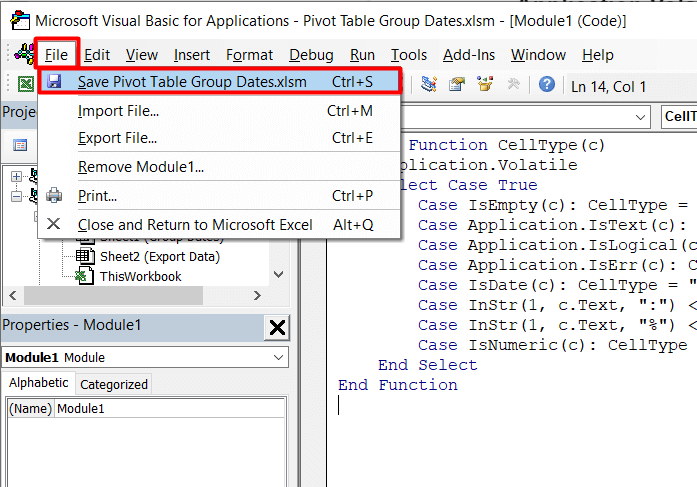
- Ayeuna, urang balik deui ka lembar kerja sumber urang jeung nuliskeun fungsi di handap ieu kawas di handap dina sél G5 :
=CellType(F5) 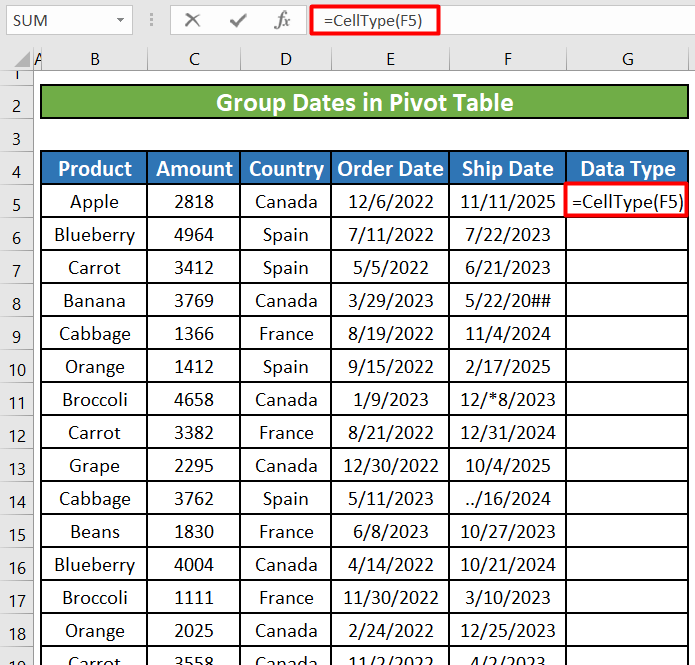
- Sanggeus mencet ENTER , urang bakal meunang tipe data sél F5 . Pungsi éta bakal mulangkeun Tanggal salaku tipe data.

- Urang bakal nyered gagang eusian ka handap pikeun nerapkeun pungsi ka sésana. tina sél dina Tanggal Kapal Urang bakal manggihan yén éta némbongkeun tipe data salaku Téks pikeun kaping nu mibanda nilai kasalahan.
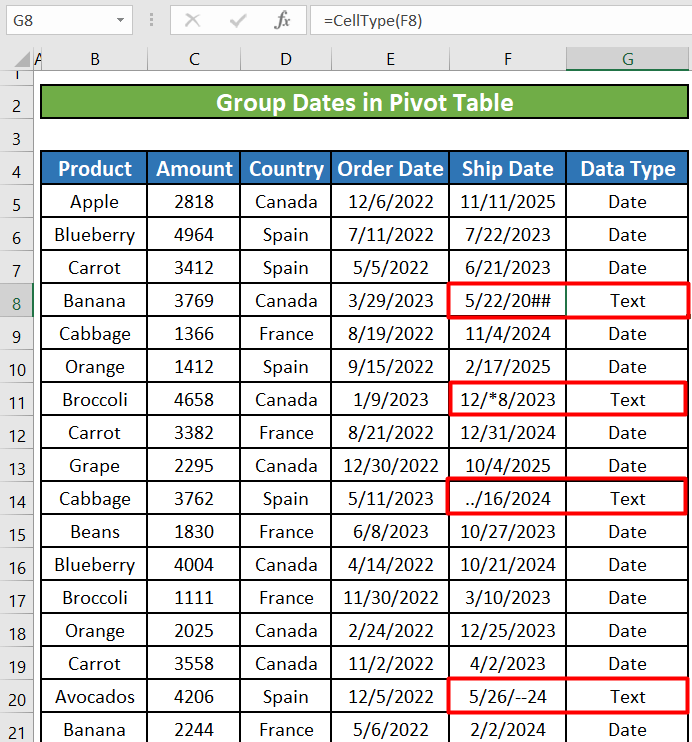
- Kami bakal nyorot sél nganggo tipe data salaku Teks sakumaha anu parantos dilakukeun sateuacanna. Dina lengkah saterusna, urang bakal ngabenerkeun sél-sél éta.
- Sanggeus dilereskeun sél-sél éta, urang tiasa ngagolongkeun tanggal sapertos anu parantos dilakukeun dina Metoda 1 .
Hal-hal anu Diinget
- Anjeun oge bisa make VBA CellType fungsi pikeun nangtukeun tipe data sejenna dina sél.
- Pilih Lembar Kerja Anyar nalika anjeun nyieun tabel pangsi. Upami anjeun milih Lembar kerja anu aya , tabel pangsi bakal didamel dina lambaran anjeun anu tos aya anu ngandung data. Aya résiko ageung data anu distort upami urang ngadamel tabel pangsi dina lembar kerja anu tos aya.
Kacindekan
Dina artikel ieu, urang diajar kumaha carana pikeun ngajawab masalah nalika urang teu bisa grup kaping dina tabel pangsi di Excel. Upami anjeun gaduh patarosan atanapi saran ngeunaan tulisan ieu, punten tinggalkeun koméntar di handap. Wilujeng siang!!!